cíl
tento článek vysvětluje, jak upgradovat firmware pro přepínače řady 200 a 300, ale může obsahovat užitečné informace pro upgrade firmwaru i na jiných zařízeních.
Použitelná Zařízení
- 200 Přepínače Řady
- 300 Přepínače Řady
Verze Softwaru
- 1.4.x. xx
obsah
jak stáhnu obrazový soubor?
jak dešifrovat názvy souborů?
co když jsem upgradoval přes HTTP a obdržel chybovou zprávu?
Jak mohu upgradovat spouštěcí soubor přes TFTP Server?
Proč Bych Měl Aktualizovat Firmware?
Aktualizace firmwaru je nezbytná pro optimální výkon na každém zařízení. Je velmi důležité instalovat upgrady, když jsou uvolněny. Když Cisco vydá upgrade firmwaru, často obsahují vylepšení, jako jsou nové funkce, nebo opraví chybu, která může způsobit chybu zabezpečení nebo problém s výkonem.
potenciální otázky při upgradu firmwaru
Jak mohu stáhnout obrazový soubor?
Chcete-li upgradovat zařízení, musíte do počítače stáhnout soubor, často označovaný jako obrázek, a poté jej přenést do zařízení.
Krok 1. Přejděte na podporu Cisco a v části stahování zadejte název zařízení, které potřebuje upgrade. Měla by se zobrazit rozbalovací nabídka. Přejděte dolů a vyberte konkrétní model, který vlastníte.
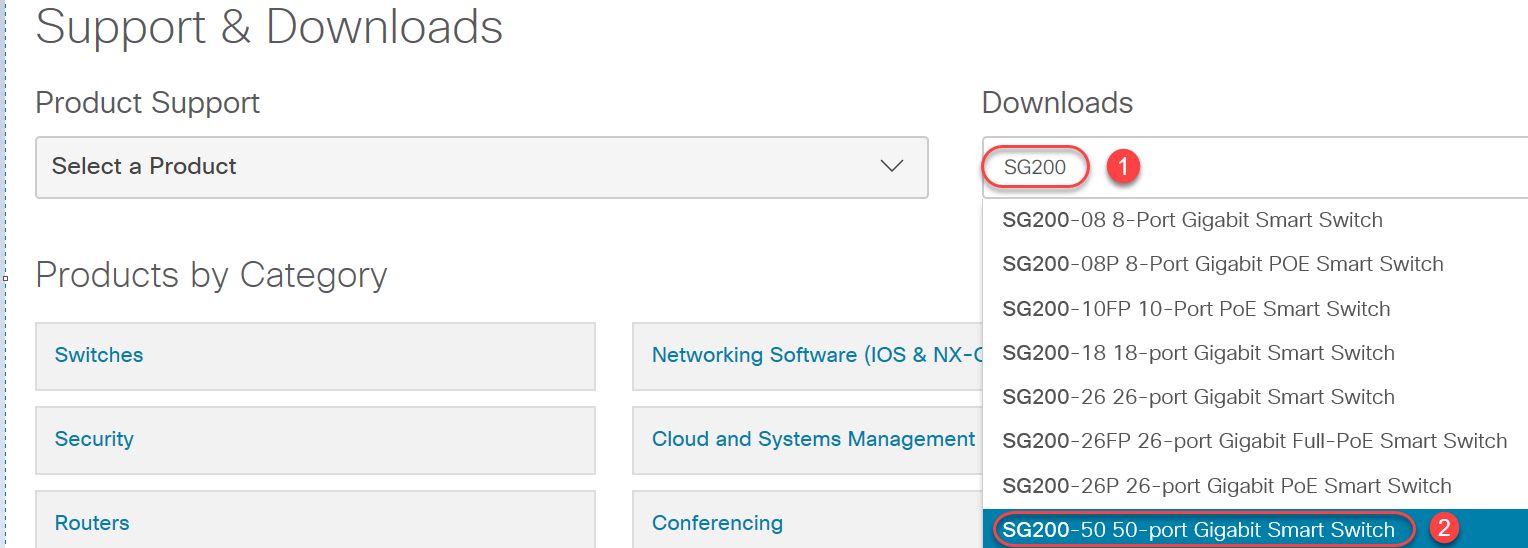
Krok 2. Vyberte typ softwaru.

Krok 3. Vyberte verzi firmwaru, na kterou chcete pro své zařízení upgradovat.
Poznámka: Pokud jste vynechali několik upgradů, možná budete muset pracovat na cestě od nejstarší k nejnovější verzi. 1.2.1.1 až 1.3.1.1, to jsou obecně verze s největšími vylepšeními.

Krok 4. Klikněte na ikonu šipky ke stažení.

Krok 5. Jakmile vyberete stahování, může se zobrazit licenční smlouva softwaru koncového uživatele Cisco. Klikněte pro přijetí licenční smlouvy.
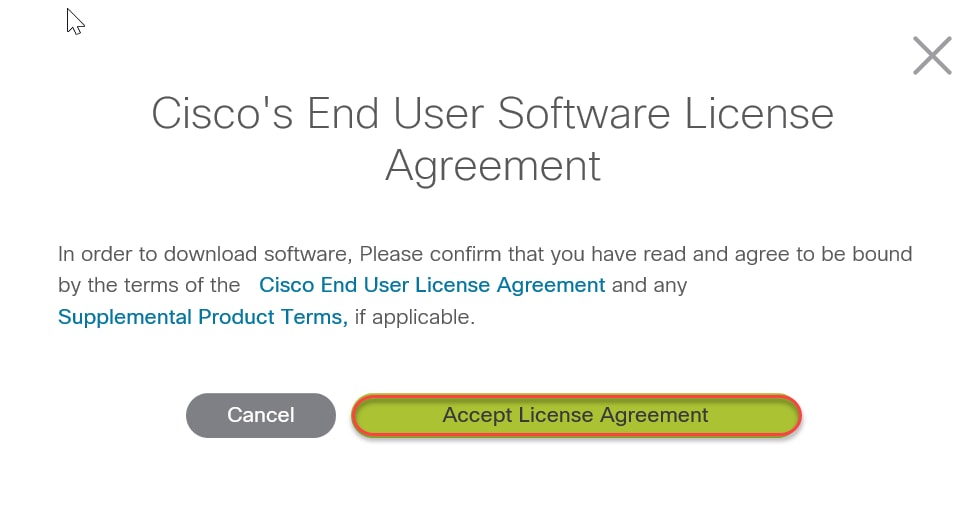
Krok 6. Pokud se tato obrazovka otevře, klikněte na Uložit. V závislosti na vašem webovém prohlížeči se to může stát automaticky. Nejčastěji se automaticky uloží do složky Ke stažení.

Krok 7. Přihlaste se na webovou konfigurační stránku přepínače a přejděte na Administration > File Management > Upgrade/Backup Firmware/Language.
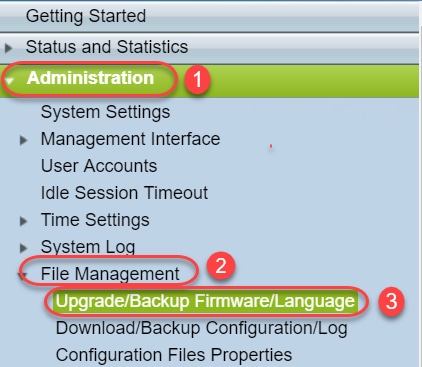
Krok 8. Zobrazí se obrazovka Upgrade/Backup Firmware/Language s přednastaveným obrazem přes HTTP, Upgrade a Firmware. Klikněte Na Vybrat Soubor.
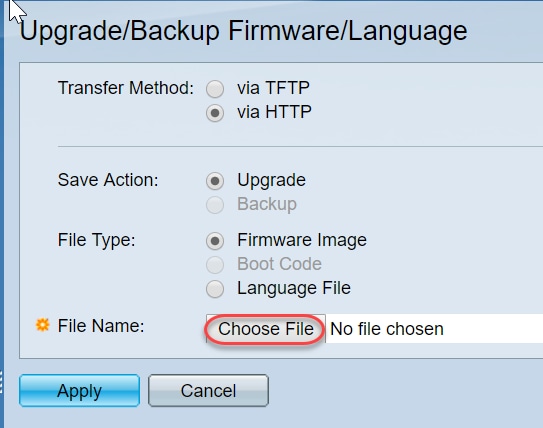
Krok 9. Vyberte soubory ke stažení a příslušný soubor a klikněte na Otevřít.
pouze soubory, které končí .ros lze použít k upgradu firmwaru na směrovačích řady 200/300. Pokud vaše jediná volba pro soubor končí .zip a nevíte, jak získat .soubor ros, přečtěte si další část tohoto článku, Jak dešifrovat názvy souborů?
Poznámka: jiné řady přepínačů často používají .bin soubor namísto .soubor ros.

Krok 10. Soubor, který jste otevřeli, se objeví na obrazovce. Klikněte Na Použít.

krok 11. Může se zobrazit tato obrazovka. Klepnutím na tlačítko OK potvrďte upgrade. Pokud máte vyskakovací blokátor, budete muset povolit vyskakovací okno, aby se to objevilo.
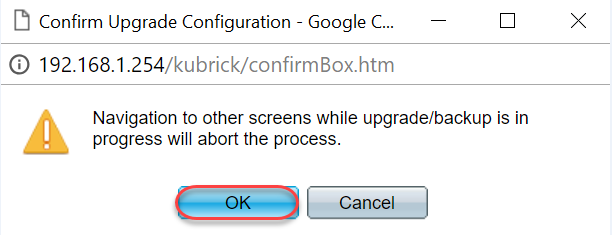
krok 12. Klikněte Na Hotovo.
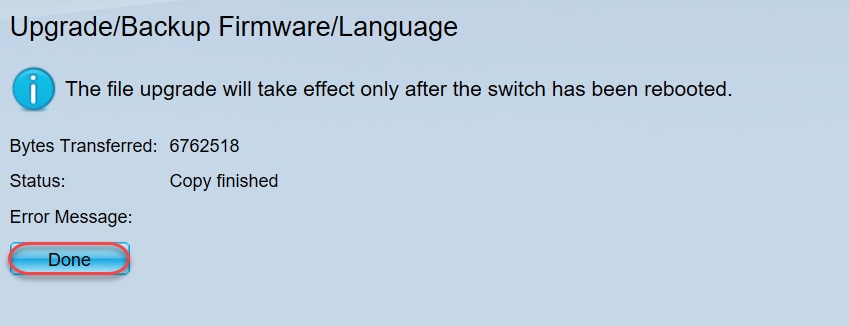
krok 13. (Volitelné) pokud se zobrazí konfigurační stránka kopírovat/uložit, můžete předem vybrané volby ponechat nebo je změnit, pokud chcete. Všechny konfigurace, které přepínač právě používá, jsou v běžícím konfiguračním souboru, který není zachován mezi restarty. Aby vaše konfigurace zůstala zachována, musíte běžící konfiguraci uložit do spouštěcí konfigurace. Pokud se nezobrazí, přejděte na Administration > File Management > Copy / Save Configuration Chcete – li uložit konfigurační soubor. Klepnutím na tlačítko Použít uložíte spuštěnou konfiguraci do spouštěcí konfigurace.
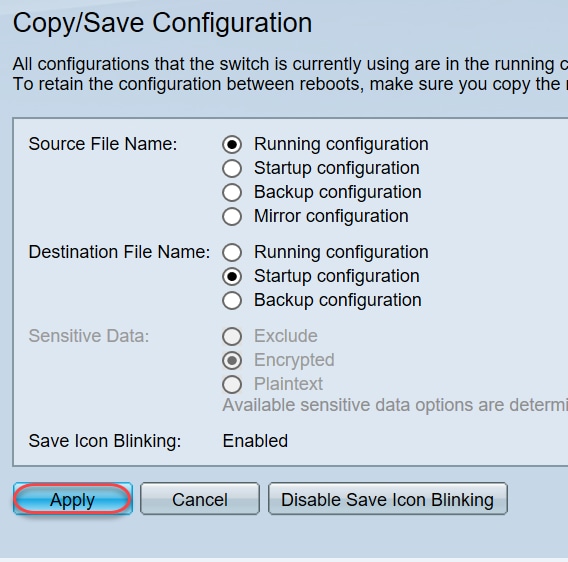
krok 14. Klikněte Na Hotovo.
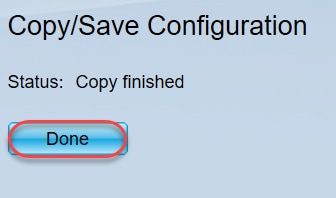
krok 15. Je nutné vyměnit obrázky firmwaru, aby byla aktualizovaná verze aktivní a starší firmware neaktivní. Přejděte na Správa > Správa souborů > aktivní obrázek a v rozbalovací nabídce vyberte novou verzi. Klikněte Na Použít.

krok 16. Chcete-li restartovat,přejděte na Administration > Reboot. Přepínač se poté restartuje a uloží upgrade souboru.
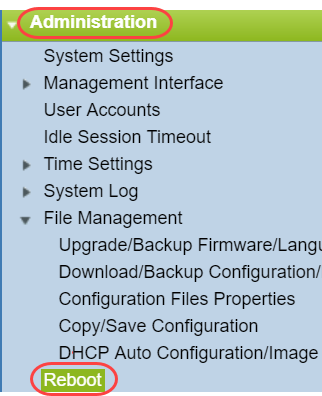
krok 17. Vyberte okamžité a klikněte na Restartovat.
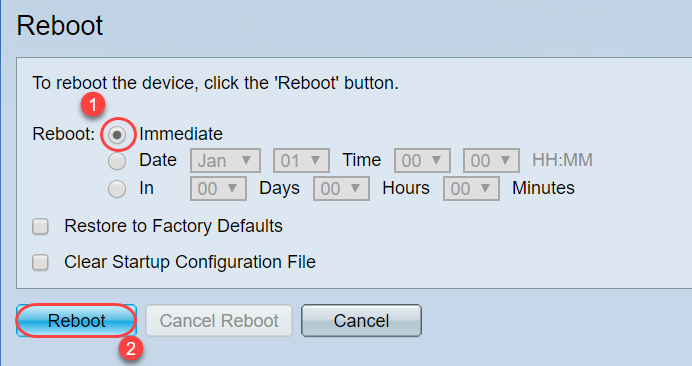
úspěšně jste dokončili Upgrade firmwaru na vašem zařízení.
jak dešifrovat názvy souborů?
když stáhnete verzi pro upgrade, poslední tři písmena určují účel tohoto souboru.
v tomto příkladu soubor končí .ROS. Toto je aktualizace firmwaru. Měli byste být schopni upgradovat pomocí HTTP a nahrát konec obrazového souboru .ros pro HTTP.
Poznámka: Nezapomeňte uložit všechny soubory, které stáhnete z podpory Cisco, do stejné složky, včetně rozbalených souborů. Nejčastěji se tyto obrázky ukládají do souboru ke stažení.


pokud vidíte soubor, který je ve formátu končícím na .zip, musíte ten soubor rozbalit. Pokud nemáte program rozbalení, budete si jej muset stáhnout. Existuje několik bezplatných možností online. Jakmile jste si stáhli program rozbalit, klepněte na tlačítko stahování a najít .zip soubor je třeba rozbalit.
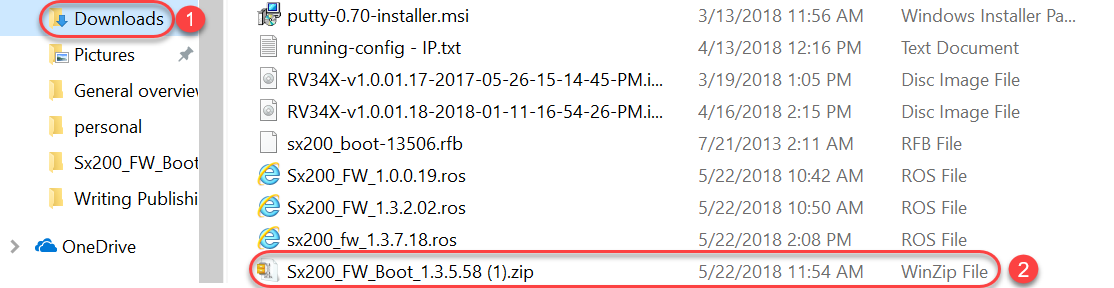
klikněte pravým tlačítkem myši na název souboru zip, zobrazí se obrazovka podobná této. Umístěte ukazatel myši na software rozbalit a zvolte Rozbalit zde. V tomto příkladu se používá 7-Zip.
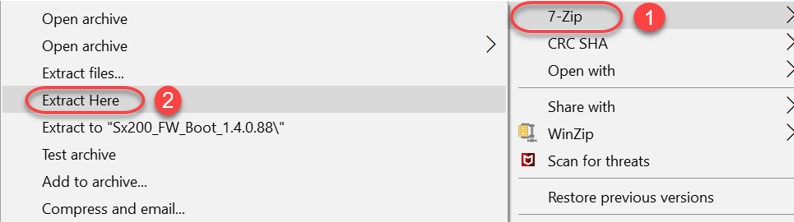
Poznámka: Pokud soubor končí .rfb, jedná se o spouštěcí soubor. Tento soubor se může zobrazit při extrahování souboru zip. Někdy bude třeba upgradovat spouštěcí soubor. Tento proces bude podrobně popsán v části Jak mohu upgradovat spouštěcí soubor prostřednictvím serveru TFTP? nejčastěji však nebudete vědět, že to musíte udělat, dokud neobdržíte konkrétní chybovou zprávu, podrobně popsanou v následující části.
co když jsem upgradoval přes HTTP a obdržel chybovou zprávu?
pokud jste se pokusili upgradovat firmware prostřednictvím HTTP serveru, možná jste obdrželi tuto chybovou zprávu: soubor SW kódu je příliš velký. To vyžaduje upgrade spouštěcího souboru pomocí serveru Trivial File Transfer protocol (TFTP), než budete moci provést upgrade firmwaru.
spouštěcí soubor určuje pořadí procesů, ke kterým dochází při spuštění počítače. Postupuje podle pokynů, které jsou naprogramovány na zařízení. V některých případech aktualizace spouštěcího souboru umožňuje počítači upgradovat firmware na novější verzi.
TFTP je jednoduchý protokol pro přenos souborů. Existuje několik bezplatných možností TFTP serveru ke stažení online. Po stažení serveru TFTP postupujte podle pokynů v další části.
poznámka: je známo, že k tomu dochází při upgradu z verze 1.3 na 1.4.
Jak mohu upgradovat spouštěcí soubor přes TFTP Server?
jakmile stáhnete soubor, který chcete použít pro své zařízení, poznamenejte si složku, ve které je soubor umístěn. Složka ke stažení je nejběžnějším místem pro stahování. Nezapomeňte uložit všechny soubory na stejném místě a rozbalit soubor, pokud nebyl rozbalen.
Krok 1. Otevřete TFTP server. Toto je nástroj, který budete používat prostřednictvím počítače k upgradu souboru. Na platformě Windows přejděte na vyhledávací lištu vlevo dole vedle ikony systému Windows a vyhledejte stažený server TFTP a vyberte jej.
Poznámka: Chcete-li se vyhnout případným konfliktům, stáhněte si pouze jeden TFTP server.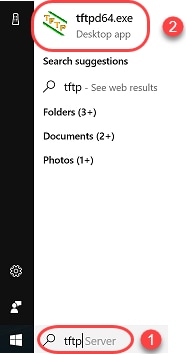
Krok 2. V rozevírací nabídce v poli rozhraní serveru vyberte adresu IP. Měla by to být adresa vašeho počítače, protože server běží přes váš počítač. Tento příklad ukazuje, že bylo zvoleno ethernetové připojení Intel(R), protože notebook je k zařízení připojen přes Ethernet. Poté klikněte na Procházet.
Poznámka: rozhraní serveru se může lišit v závislosti na vaší konfiguraci.

Krok 3. Jakmile kliknete na Procházet, objeví se nové okno. Vyberte složku, která obsahuje všechny rozbalené soubory pro tuto aktualizaci a klepněte na tlačítko OK.

Krok 4. Chcete-li zkontrolovat, zda adresář obsahuje všechny potřebné soubory, můžete kliknout na Zobrazit Dir na serveru TFTP.
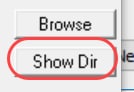
Krok 5. Procházejte obrázky a ujistěte se, že jsou všechny v adresáři TFTP.
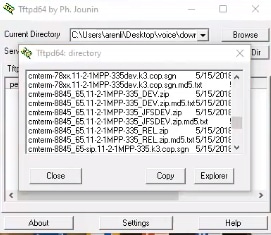
Krok 6. Nyní, když máte otevřený server TFTP a jste připojeni k přepínači, vyberte z navigačního podokna přepínače následující. Správa > Správa Souborů > Upgrade / Zálohování Firmware / Jazyk.
Poznámka: většina zařízení má podobnou navigační stránku.
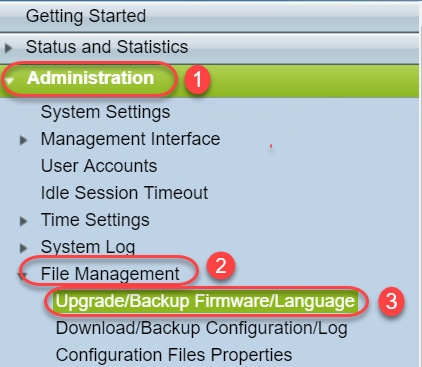
Krok 7. Vyberte následující možnosti: přes TFTP, Upgrade, spouštěcí kód, podle IP adresy a verze 4. Poté zadejte IP adresu vašeho TFTP serveru a zadejte název souboru, který je třeba upgradovat. Klikněte na Použít pro upgrade.
Poznámka: spouštěcí soubor obsahuje slovo boot.
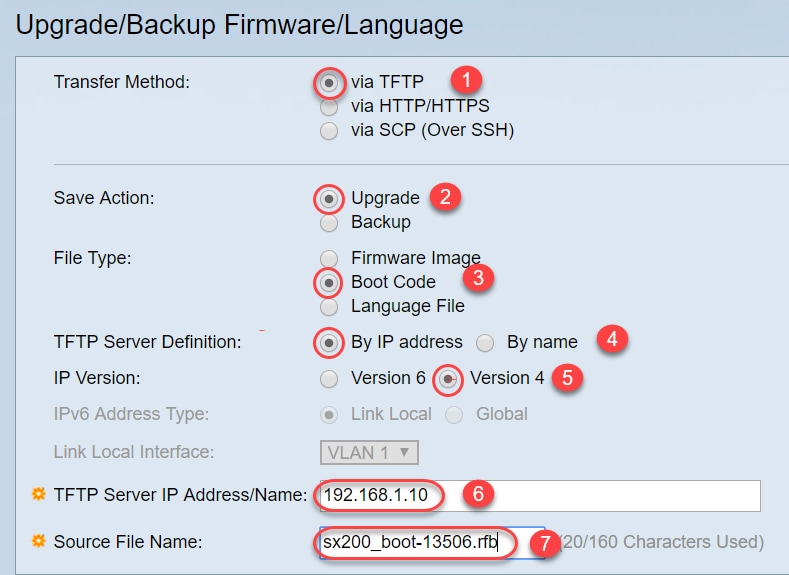
Krok 8. Po upgradu souboru se může zobrazit zpráva o restartování zařízení. Klikněte na Hotovo a přepínač se může automaticky restartovat.
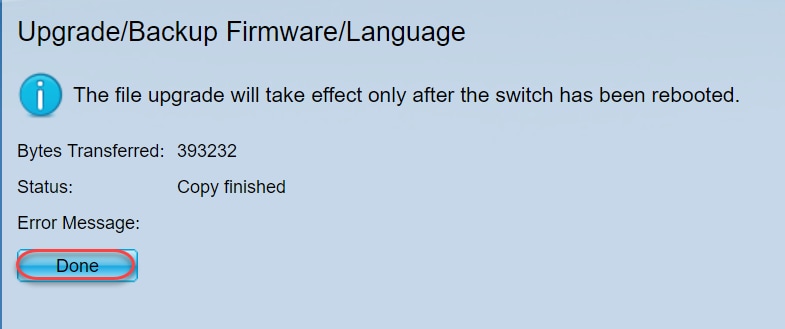
Krok 9. Pokud se přepínač Automaticky nerestartuje, přejděte na Administration > Reboot. Přepínač se poté restartuje a uloží upgrade souboru.
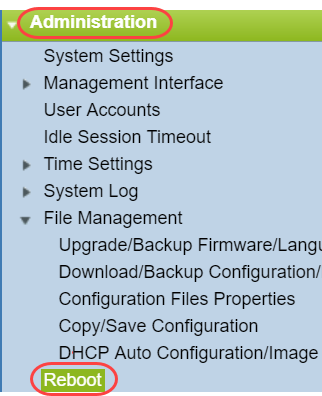
Krok 10. Vyberte okamžité a klikněte na Restartovat.
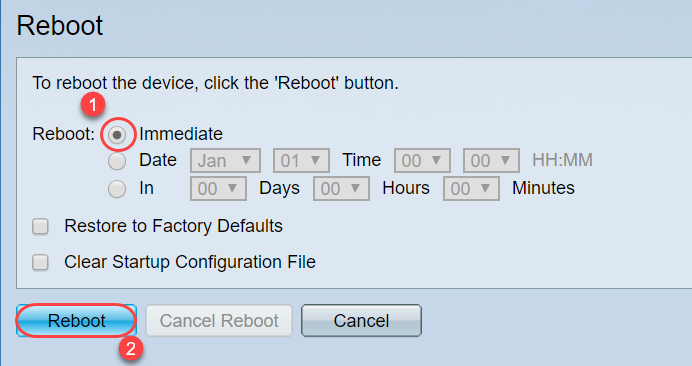
krok 11. Můžete obdržet podobné varování. Klikněte na OK. Pokud máte vyskakovací blokátor, budete muset povolit vyskakovací okno, aby se to objevilo.
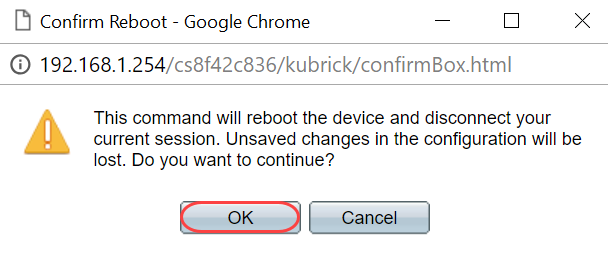
krok 12. Po restartování zařízení můžete potvrdit, že spouštěcí verze byla upgradována. Přejděte na stav a statistiky > souhrn systému.

v tomto okamžiku budete muset upgradovat verzi firmwaru přes HTTP, jak je vysvětleno v části Jak mohu stáhnout obrazový soubor? Můžete začít v kroku 7 v této části, protože budete používat obrazové soubory, které jste dříve stáhli.
krok 13. Po dokončení můžete potvrdit, že byl nainstalován nejnovější firmware a spouštěcí verze. Přejděte na statika a statistika > souhrn systému.
měli byste nyní úspěšně aktualizovat nejnovější firmware pro vaše zařízení.
doprovodné články pro upgrade firmwaru jsou přístupné kliknutím na níže uvedené odkazy.
Aktualizace firmwaru přes HTTP / HTTPS na řízených přepínačích řady 200/300
Upgrade firmwaru přes TFTP na řízených přepínačích řady 200/300
Průvodce aktualizací firmwaru pro produkty Cisco Small Business